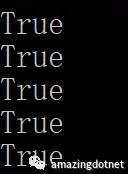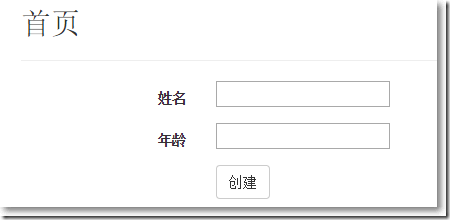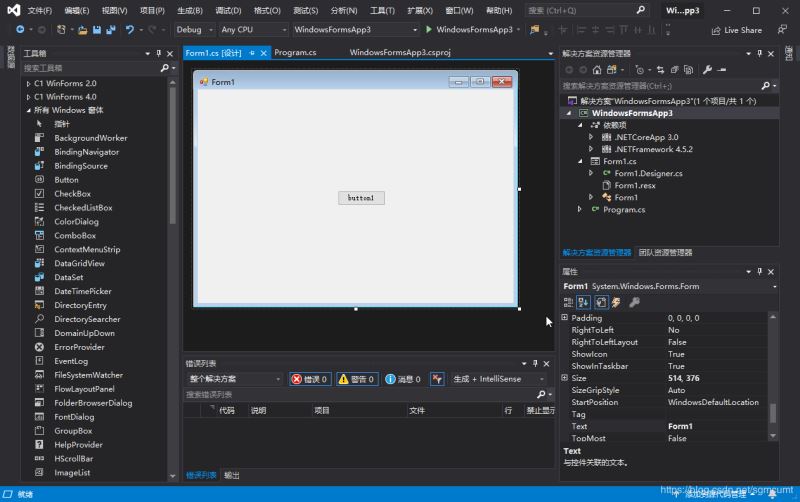秋天,那永远是蓝湛湛的天空,会突然翻脸而露出险恶的颜色,热带台风夹着密云暴雨,洪水潜流着,复苏的草原又泛起点点苍苍的颜色。然而,台风暴雨一闪而过,强烈的气流依然抖动着耀眼的波光。这时,只有北来的候鸟知道这张温暖的床眠,那飞翔的天鹅、鸿雁和野鸭,就像一片阴深的云朵,使这儿显得更苍郁了。
1. 新建一个WPF Application。2. 将Window的WindowStyle属性设置为"None"去掉标题栏,将AllowsTransparency属性设置为"True"允许透明,Topmost属性设置为"True"使提示文字显示在顶层,Background属性设置为"#00000000"使窗口透明。
3. 设置Grid的Background属性。如显示黑色文字提示,可使用半透明白色背景。透明的效果如果由Opacity属性产生会使该容器内的其他元素也有透明效果。比较简单的方法是通过Background属性的前两位来设置透明度。
4. 给Window的MouseLeave、MouseDown、MouseEnter事件添加处理方法。添加MouseEnter和MouseLeave事件的处理方法是为了让鼠标划入提示区域时加深背景透明度,鼠标划出提示区域时减小背景透明度。MouseDown事件的处理方法使鼠标点击提示区域后取消提示。
代码
/// <summary>
/// 鼠标移入处理方法
/// </summary>
/// <param name="sender"></param>
/// <param name="e"></param>
private void Window_MouseEnter(object sender, MouseEventArgs e)
{
Brush brush = new SolidColorBrush(Color.FromArgb(0x78,0xFF,0xFF,0xFF)); // 创建一个纯色brush
grid.Background = brush; // 应用于grid
}
/// <summary>
/// 鼠标移出处理方法
/// </summary>
/// <param name="sender"></param>
/// <param name="e"></param>
private void Window_MouseLeave(object sender, MouseEventArgs e)
{
Brush brush = new SolidColorBrush(Color.FromArgb(0x52, 0xFF, 0xFF, 0xFF)); // 创建一个纯色brush
grid.Background = brush; // 应用于grid
}
/// <summary>
/// 鼠标按下处理方法
/// </summary>
/// <param name="sender"></param>
/// <param name="e"></param>
private void Window_MouseDown(object sender, MouseButtonEventArgs e)
{
mainWindow.Close(); // 或者使用mainWindow.Hide()隐藏窗口
}
本文适用于 .NET Framework 4
到此这篇关于用WPF实现屏幕文字提示的实现方法就介绍到这了。从来没有得罪过人的人,注定不能与人深交,过分的平与与宽容,反而丧失了做人的准则与尊严。更多相关用WPF实现屏幕文字提示的实现方法内容请查看相关栏目,小编编辑不易,再次感谢大家的支持!